Průvodce přizpůsobením plochy Windows pomocí Rainmeteru
Různé / / February 11, 2022

Když mluvíme o hacknutí
aby vaše Windows 7 a Windows 8 vypadaly podobně
dali jsme vám letmý pohled na Rainmeter a na to, jak dokáže upravit vaši plochu. Osobně vzato, kdykoli se mě někdo zeptá: „Ashishi, jak mohu udělat plochu Windows krásnou?“, moje obvyklá odpověď je „použijte Rainmeter“.
Jsem fanouškem Rainmeter ze dvou důvodů. Za prvé, každý a všechno je přizpůsobitelné, a tak můžete ozdobte si pracovní plochu všemi možnými způsoby. Za druhé, skiny. Existuje mnoho designérů, kteří vytvářejí úžasné skiny Rainmeter, které jsou prostě úchvatné. Pojďme se tedy podívat, jak můžete použít Rainmeter na vašem počítači, aby byl vizuálně přitažlivější.
Instalace Rainmeteru
Instalace Rainmeter je velmi jednoduchý, jen nezapomeňte vybrat správnou architekturu systému (32 nebo 64 bitů). Po spuštění programu se na ploše zobrazí některé výchozí widgety, ale to je jen začátek. Podívejme se, jak můžete nainstalovat nová témata do Rainmeter.

Motivy Rainmeter si můžete stáhnout buď z jejich webových stránek, nebo z různých zdrojů, jako je deviantArt a Customize.org. Všechny podrobnosti jsou uvedeny na
Stránka Rainmeter Discover. Normálně může být motiv Rainmeter zabalen jako instalační program Rainmeter Skin Installer (.rmskin) a pouhým dvojitým kliknutím na něj jej nainstalujete do vašeho systému. Po instalaci motivu se Rainmeter restartuje a načte se s nejnovějším nainstalovaným motivem.
Někdy tvůrci jednoduše zabalí soubory motivu jako archivní soubory ZIP, RAR nebo 7Z a budete muset extrahovat složku do složky vzhledu Rainmeter.

Windows 7/Vista: C:\Users\[Uživatelské jméno]\Documents\Rainmeter\Skins
Windows XP: C:\Documents and Settings\[Uživatelské jméno]\My Documents\Rainmeter\Skins
Po instalaci několika motivů to vypadá, že jsme připraveni si s nimi hrát.
Přizpůsobení Rainmetru
Nejlepší na Rainmeteru je to, že si můžete velmi snadno přizpůsobit jakýkoli prvek tématu. Kliknutím na ikonu Rainmeter na hlavním panelu otevřete stránku nastavení Rainmeter. Seznam všech nainstalovaných motivů můžete vidět na levé straně ve stromové struktuře.

V podstatě všechny prvky nazývané také jako widgety, které vidíte na ploše, nejsou nic jiného než kompilovaný informační soubor. Chcete-li přidat prvek, rozbalte motiv a vyberte soubor INI, který chcete načíst.
Jakmile vyberete soubor INI, uvidíte tlačítka Zatížení a Aktivní dostat funkční. Chcete-li načíst motiv, jednoduše stiskněte tlačítko Načíst (pro obrácení uvolnění). Nyní můžete změnit nastavení widgetu, jako je poloha, průhlednost atd. tady samotné. Případně můžete také kliknout pravým tlačítkem myši na obrazovku widget a změnit nastavení.

To není vše, můžete také kombinovat skiny a aplikovat je.
Mix and Match skiny
Není nutné, abyste museli vybírat widgety na obrazovce z jednoho motivu. Můžete kombinovat prvky z různá témata a aplikovat je. Možnosti renovace pracovní plochy jsou neomezené.
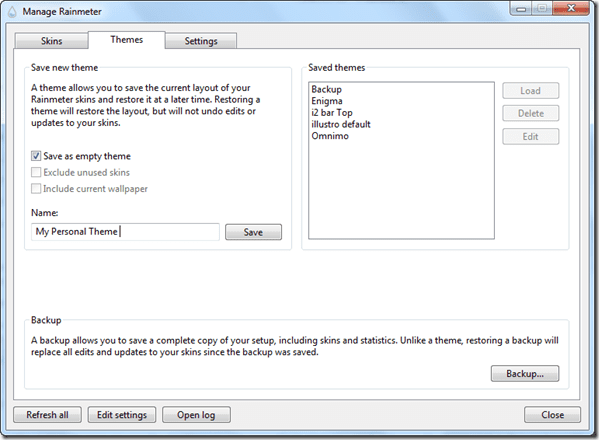
Svůj vlastní návrh můžete také uložit jako soubor motivu. Jakmile vyzdobíte svou plochu po smíchání a spárování widgetů z různých souborů vzhledu, otevřete kartu Motiv na Rainmeter. Tady můžete uložit aktuální nastavení jako téma a použijte je později se všemi nastaveními beze změny.
Závěr
To bylo v podstatě vše, co potřebujete vědět, abyste mohli začít pracovat na Rainmeteru. Jelikož jsem již zmínil, že možností je nepřeberné množství, dejte si na čas, prozkoumejte skiny a snažte se, aby váš desktop byl opravdu obdivuhodný.
Poslední aktualizace 2. února 2022
Výše uvedený článek může obsahovat přidružené odkazy, které pomáhají podporovat Guiding Tech. Nemá to však vliv na naši redakční integritu. Obsah zůstává nezaujatý a autentický.



